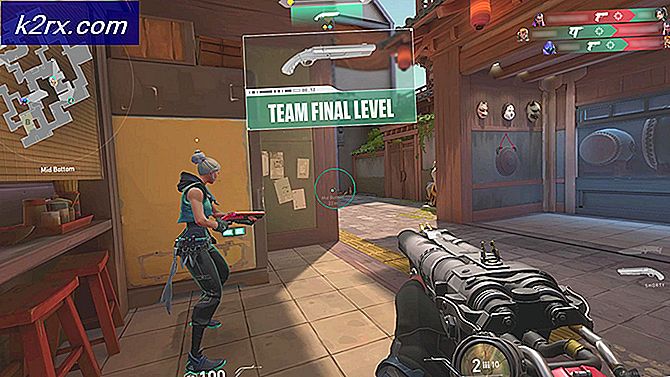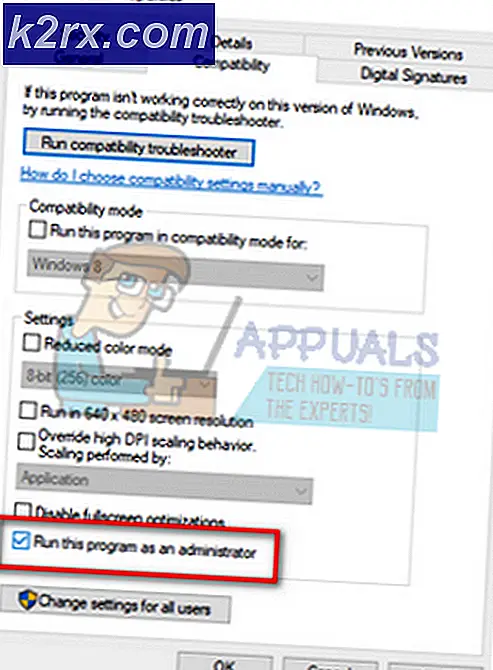แก้ไข: Windows Live Mail ซ้ำโฟลเดอร์และอีเมล
จดหมาย Windows Live เป็นแอพพลิเคชันของบุคคลที่สามที่มาพร้อมกับ Windows Essentials Windows Live ช่วยให้คุณสามารถซิงค์อีเมลโดยดาวน์โหลดอีเมลและส่งอีเมลผ่านเซิร์ฟเวอร์โฮสต์ อีเมลเหล่านี้จะถูกจัดเก็บไว้ในเครื่องคอมพิวเตอร์ของคุณทำให้สามารถเข้าถึงได้แม้ในขณะออฟไลน์
โดยปกติแล้ว Windows Live Mail จะสร้างโฟลเดอร์ในพื้นที่เก็บข้อมูลของคุณซึ่งมีชื่อประเภทของจดหมายเช่นกล่องขาออกกล่องขาเข้าร่างอีเมลที่ถูกลบและโฟลเดอร์ที่กำหนดเองอื่น ๆ ที่คุณสร้างขึ้น Windows Live Mail จะอ่านโฟลเดอร์เหล่านี้และจัดหมวดหมู่อีเมลเพื่อรับชม อีเมลขาเข้าและขาออกจะถูกเก็บไว้ในโฟลเดอร์เหล่านี้เช่นกัน
มีรายงานเหตุการณ์ที่หลายโฟลเดอร์ Windows Live Mail มีอีเมล 100 ฉบับ แต่เนื้อหาสำหรับแต่ละไฟล์ก็เหมือนกัน ปัญหาที่คล้ายกันคือตำแหน่งที่ข้อความถูกทำซ้ำซึ่งปรากฏขึ้นหลายครั้งในโฟลเดอร์ Windows Live Mail ของคุณ ปัญหานี้เกิดขึ้นเมื่อ Windows Live Mail ล่มและพยายามกู้คืนข้อมูลอีเมล กรณีเดียวกันนี้เกิดขึ้นเมื่อจดหมายของคุณได้รับความเสียหายเนื่องจากการสูญเสียพลังงานการติดตั้งมัลแวร์หรือการเข้ารหัสที่ไม่ถูกต้อง Windows Live Mail พยายามกู้คืนอีเมลเสียหายและเมื่อทำเช่นนี้จะสร้างโครงสร้างไดเรกทอรีที่ดูยุ่งอยู่ภายใต้ไดเรกทอรี Windows Live Mail ในโฟลเดอร์ที่เก็บข้อมูล
ปัญหาเดียวกันนี้มีแนวโน้มที่จะเกิดขึ้นหากคุณตั้งค่าเวลาระบบที่ไม่ถูกต้องบนพีซีไม่ตรงกันของคุณกับเซิร์ฟเวอร์จดหมายซึ่งจะส่งผลให้ WLM ดาวน์โหลดอีเมลซ้ำไปซ้ำมา หากคุณได้กำหนดค่าอีเมลเดียวกันสองครั้งขึ้นไปคุณจะได้รับอีเมลฉบับเดียวกันกับคอมพิวเตอร์ของคุณและเนื่องจากรหัสอีเมลเหมือนกันคุณจะเห็นอีเมลนี้ในบัญชีของคุณ
หากเป็นกรณีนี้บทความนี้จะแสดงให้เห็นว่าคุณสามารถคืนค่าเนื้อหาอีเมลทั้งหมดในแอปพลิเคชันของคุณได้อย่างไร
วิธีที่ 1: ลบบัญชีอีเมลที่ซ้ำกัน
วิธีนี้จะลบและป้องกันไม่ให้มีอีเมลซ้ำในแอปของคุณ สำหรับแต่ละบัญชีที่สร้างขึ้น Windows Live Mail จะสร้างโฟลเดอร์ที่มีข้อความกำกับไว้ก่อนด้วย ISP จากนั้นอีเมลแอดเดรสและจากนั้นหากทั้งสองแบบถูกทำซ้ำคำต่อท้ายตัวเลขเช่น (1), (2) ฯลฯ ภายในแต่ละโฟลเดอร์ จะมีโฟลเดอร์ย่อยสำหรับ Inbox, Draughts, Sent Items, Junk Email และ Deleted Items
- คุณอาจต้องการสำรองอีเมลของคุณเมื่อมีข้อผิดพลาดเกิดขึ้น จากนั้นคุณสามารถเรียกคืนอีเมลของคุณได้หากเกิดเหตุการณ์เช่นนี้
- หากต้องการลบรายการที่ซ้ำกันออก: เปิด Windows Live Mail เพียงไปที่โฟลเดอร์ที่ซ้ำกันคลิกขวาที่ชื่อโฟลเดอร์แล้วเลือกลบบัญชี ยืนยันว่าคุณต้องการลบบัญชี อินสแตนซ์บัญชีที่ซ้ำกันจะถูกนำออกจากโฟลเดอร์ทั้งหมดของคุณ
- อีกวิธีหนึ่งคือเปิดหน้าต่าง WLM> คลิกปุ่มสีน้ำเงินที่ด้านซ้ายบน> ตัวเลือก> บัญชีอีเมล> จากนั้นเลือกทีละรายการคลิกที่รายการที่ซ้ำกัน> คลิกลบ> ทำซ้ำจนกว่าจะลบรายการที่ซ้ำกันทั้งหมด> คลิกปิดเมื่อทำเสร็จแล้ว
วิธีที่ 2: ตั้งเวลาระบบที่ถูกต้อง
ถ้าเวลาของระบบไม่ถูกต้อง WLM จะดาวน์โหลดอีเมลเดียวกันซ้ำหลายครั้งเนื่องจากพยายามซิงค์กับเวลาของเซิร์ฟเวอร์ หากต้องการตั้งวันที่อย่างถูกต้อง:
PRO TIP: หากปัญหาเกิดขึ้นกับคอมพิวเตอร์หรือแล็ปท็อป / โน้ตบุ๊คคุณควรลองใช้ซอฟต์แวร์ Reimage Plus ซึ่งสามารถสแกนที่เก็บข้อมูลและแทนที่ไฟล์ที่เสียหายได้ วิธีนี้ใช้ได้ผลในกรณีส่วนใหญ่เนื่องจากปัญหาเกิดจากความเสียหายของระบบ คุณสามารถดาวน์โหลด Reimage Plus โดยคลิกที่นี่- กดปุ่ม Windows + R เพื่อเปิดทำงาน
- พิมพ์ timedate.cpl ในช่องข้อความที่เรียกใช้และกด Enter เพื่อเปิดหน้าต่างวันที่และเวลา
- คลิก 'เปลี่ยนเวลาและวันที่'
- เลือกวันที่และเวลาแล้วคลิกตกลง
- คลิก Apply จากนั้นคลิก OK เพื่อสิ้นสุดการตั้งค่าเวลาและวันที่
- รีสตาร์ทจดหมาย Windows Live วันที่จะซิงค์ แต่ถ้ารายการที่ซ้ำของคุณยังคงปรากฏคุณอาจต้องเพิ่มบัญชีอีกครั้งและ WLM จะดาวน์โหลดอีเมลอีกครั้ง
วิธีที่ 3: จัดเรียงอีเมลและลบข้อมูลที่ซ้ำกันด้วยตนเอง
หากการตั้งค่าบัญชีและการตั้งค่าเวลาของคุณไม่เป็นไรการพยายามกู้คืนอีเมลโดยใช้แอปพลิเคชันของคุณจะเพิ่มขึ้นเพียงสองเท่าหรือหลายเท่าของจดหมายที่คุณเห็นในแอป WLM ของคุณเท่านั้น เราจะต้องสร้างโฟลเดอร์ใหม่ด้วยตนเองจากนั้นนำเข้าโฟลเดอร์นี้เพื่อให้ซิงค์กับแอ็พพลิเคชัน Windows Live Mail อีเมลทั้งหมดของคุณจะถูกเก็บไว้ในไดเร็กทอรีท้องถิ่นของ Windows Live Mail เราจะทำงานกับไดเร็กทอรีนี้ซึ่งอยู่ใน C: \ Users \ AppData \ Local \ Microsoft \ Windows Live Mail \ คุณจะพบโฟลเดอร์บัญชีอีเมลทั้งหมดรวมถึงโฟลเดอร์อีเมลอื่นที่คุณอาจสร้างขึ้นและไฟล์ที่เกี่ยวข้องกับโปรแกรมอีเมล ในการเรียกคืนอีเมลต้นฉบับ:
ขั้นตอนที่ 1: จัดเรียงอีเมลของคุณ
- ออกจาก Windows Live Mail
- คัดลอกไฟล์อีเมลทั้งหมดในโฟลเดอร์ WLM C: \ Users \\ AppData \ Local \ Microsoft \ Windows Live Mail \ ลงในตำแหน่งที่แยกต่างหากและจัดไว้ในโฟลเดอร์ที่คุณต้องการ
- ทำโครงการผ่านอีเมลของคุณและลบรายการที่ซ้ำกัน ค้นหาอีเมลของคุณและสร้างโฟลเดอร์ในโครงสร้างไดเรกทอรีที่ดีที่คุณต้องการในสถานที่แยกต่างหาก
- ใช้สำเนาสำรองของไฟล์ทั้งหมดในโฟลเดอร์ WLM ของคุณ
- ลบโฟลเดอร์อีเมลทั้งหมดออกจากไดเร็กทอรี Windows Live Mail
- ลบไฟล์ทั้งหมดที่เกี่ยวข้องกับ Windows Live Mail ภายใต้ไดเร็กทอรีหลักเช่น (edb.chk, ebd * .txt, edb * .jrs, Mail.pat, oeconfig และไฟล์ RssFeeds XML, tmp.edb, WindowsLiveMail.txt และ ไฟล์ Mail.MSMessageStore หลักหนึ่งไฟล์)
- ตอนนี้ลบไฟล์ (ไม่ใช่โฟลเดอร์เอง) ภายใต้ไดเร็กทอรี Backup \ new เช่นกันเพราะถ้า Windows Live Mail ไม่พบไฟล์ต้นฉบับจะไปยังตำแหน่งสำรอง
- แฟ้ม Mail.MSMessageStore (ฐานข้อมูลจดหมาย) ของคุณอาจเสียหายในตำแหน่งสำรองด้วยเช่นกันดังนั้นคุณจะยังคงมีปัญหาเดียวกันเมื่อ Windows Live Mail ใช้แฟ้มสำรองข้อมูล ลบไฟล์นั้นด้วย
- เก็บโฟลเดอร์ที่เกี่ยวข้องกับบัญชีอีเมลของคุณรวมถึงบัญชีที่ยาวมาก {} ไฟล์ oeaccount ข้อมูลเหล่านี้เกี่ยวข้องกับโปรไฟล์บัญชีอีเมลของคุณเพื่อให้สอดคล้องกับโปรไฟล์บัญชีอีเมลของคุณ
ถ้าคุณไม่พบจดหมายในโฟลเดอร์ WLM คุณสามารถใช้ Mailcure ในการดาวน์โหลดได้ที่นี่เพื่อสแกนไดรฟ์ C: สำหรับจดหมายที่สูญหายและถูกลบ บันทึกจดหมายของคุณเป็นไฟล์ EML จากนั้นใช้ขั้นตอนที่ 2 ด้านล่างเพื่อนำเข้าจดหมายของคุณ ถ้าคุณพบรายการที่ซ้ำกันให้กลับไปที่ขั้นตอนที่ 1 และดูวิธีจัดเรียงอีเมลของคุณ
ขั้นตอนที่ 2: นำเข้าอีเมลเรียง
- รีสตาร์ทจดหมาย Windows Live จะสร้างแฟ้มที่จำเป็นของ Windows Live Mail ที่ถูกลบออก
- ในแอ็พพลิเคชัน WLM ของคุณให้คลิกที่ไอคอนเครื่องมือลูกศรแบบหล่นลง (หรือกด Alt + F) และคลิกที่นำเข้าข้อความ ในหน้าต่างที่ปรากฏขึ้นให้เลือก Windows Live Mail และคลิกถัดไป
- คลิกที่ปุ่มเรียกดูและไปที่โฟลเดอร์ข้อความที่คุณเคยทำงานในช่วงก่อนหน้านี้ เลือกโฟลเดอร์ของคุณและคลิกตกลง
- เลือก 'All folders' จากนั้นคลิกที่ปุ่ม Next
- คลิกที่ปุ่ม Finish (เสร็จสิ้น) และปล่อยให้อีเมลของคุณนำเข้า หากคุณได้ตั้งชื่อและจัดเรียงไฟล์อย่างถูกต้องคุณจะมีเนื้อหาอีเมลเดิมของคุณกลับมา
PRO TIP: หากปัญหาเกิดขึ้นกับคอมพิวเตอร์หรือแล็ปท็อป / โน้ตบุ๊คคุณควรลองใช้ซอฟต์แวร์ Reimage Plus ซึ่งสามารถสแกนที่เก็บข้อมูลและแทนที่ไฟล์ที่เสียหายได้ วิธีนี้ใช้ได้ผลในกรณีส่วนใหญ่เนื่องจากปัญหาเกิดจากความเสียหายของระบบ คุณสามารถดาวน์โหลด Reimage Plus โดยคลิกที่นี่